Google Chrome folosește Instrumentul de Raportare Software pentru a analiza programele și extensiile instalate pe computerul tău, eliminându-le pe cele care cauzează probleme browserului. Deși este un instrument util, poate genera dificultăți pe anumite sisteme. Unii utilizatori au semnalat că Instrumentul de Raportare Software consumă o cantitate mare de resurse CPU și caută metode de rezolvare. Acest articol detaliază utilizarea procesorului de către Instrumentul de Raportare Software și prezintă soluții pentru a dezactiva acest instrument în Windows 10, alături de alte metode de eliminare a problemei.
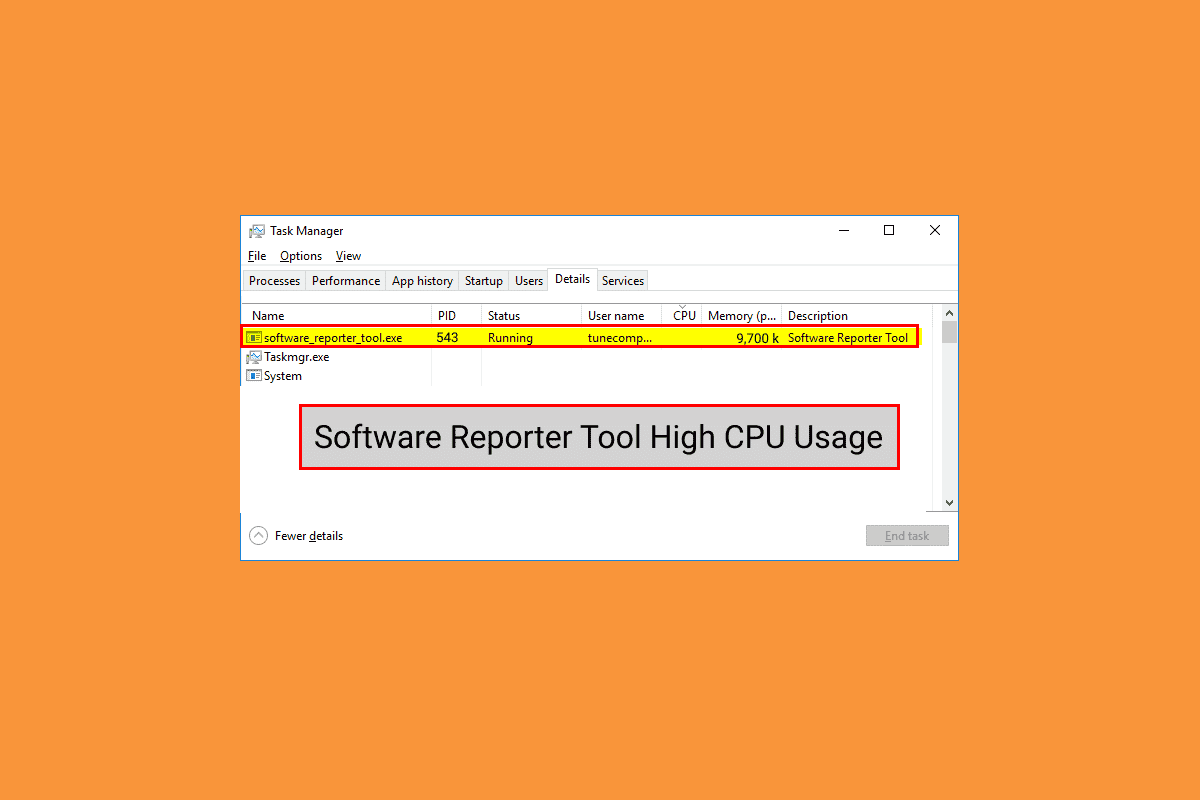
Modalități de a Remedia Consumul Ridicat de CPU al Instrumentului de Raportare Software în Windows 10
Printre cauzele acestui consum ridicat de resurse în Windows 10 se numără:
- Cache-ul Google Chrome corupt.
- O versiune învechită a browserului Chrome.
- Probleme de permisiuni și acces.
- Un fișier EXE defect al instrumentului de raportare software.
Să explorăm acum metodele care te vor ajuta să rezolvi problema consumului ridicat de CPU de către Instrumentul de Raportare Software.
Notă: Înainte de a aplica metodele de mai jos, asigură-te că toate sarcinile legate de Google Chrome, inclusiv Instrumentul de Raportare Software, sunt închise.
Metoda 1: Curățarea datelor din Cache-ul Chrome
Așa cum este cunoscut, un cache corupt poate provoca problema menționată. Este recomandabil să ștergi complet memoria cache a Google Chrome pentru a remedia problema consumului ridicat de CPU. Pentru instrucțiuni detaliate, poți consulta ghidul nostru despre cum să ștergi memoria cache și cookie-urile în Google Chrome, urmând pașii cu atenție pentru a elimina problema consumului excesiv de resurse.
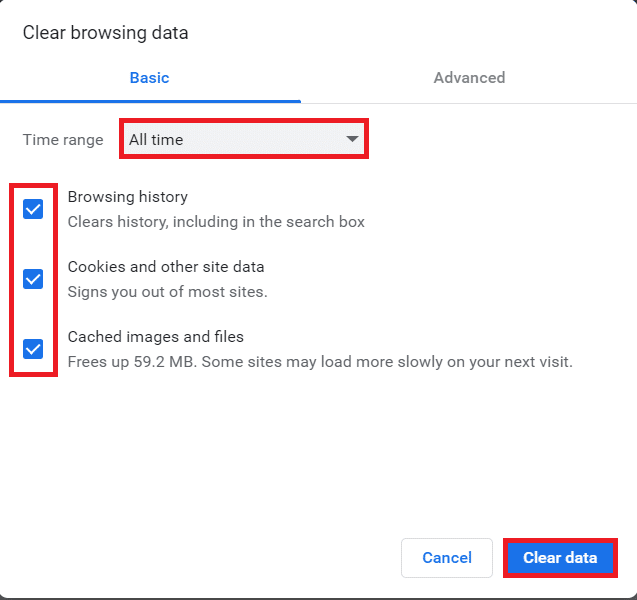
Metoda 2: Actualizarea Google Chrome
Dacă problema consumului ridicat de resurse persistă după ștergerea cache-ului, urmează acești pași pentru a actualiza Chrome:
- Deschide aplicația Google Chrome pe computer.
- Apasă pe pictograma cu trei puncte verticale și selectează opțiunea „Ajutor”.
- Selectează „Despre Google Chrome”.
Notă: Alternativ, poți introduce chrome://settings/help în bara de adrese pentru a accesa direct pagina „Despre Chrome”.
![]()
4A. Dacă Google Chrome este la zi, vei vedea mesajul „Chrome este actualizat”.
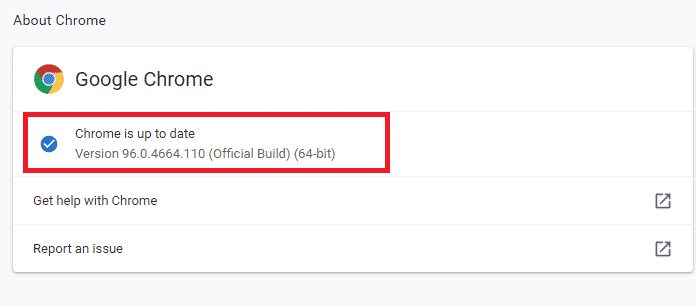
4B. Dacă este disponibilă o actualizare, browserul se va actualiza automat la cea mai recentă versiune. Apasă pe „Relansare” pentru a finaliza procesul.
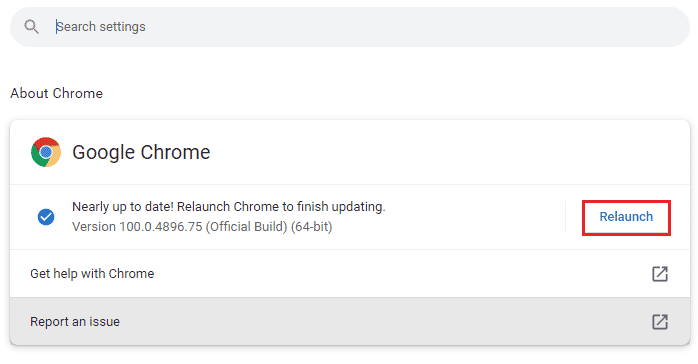
Metoda 3: Redenumirea fișierului EXE al Instrumentului de Raportare Software
Unii utilizatori au raportat că redenumirea fișierului .exe al Instrumentului de Raportare Software a rezolvat problema consumului ridicat de CPU. Urmează acești pași:
- Apăsă tastele Windows + R pentru a deschide fereastra „Run”.
- Introdu adresa de mai jos și apasă „Enter”:
%localappdata%GoogleChromeUser DataSwReporter
- Deschide dosarul cu versiunea Google Chrome, printr-un dublu clic.
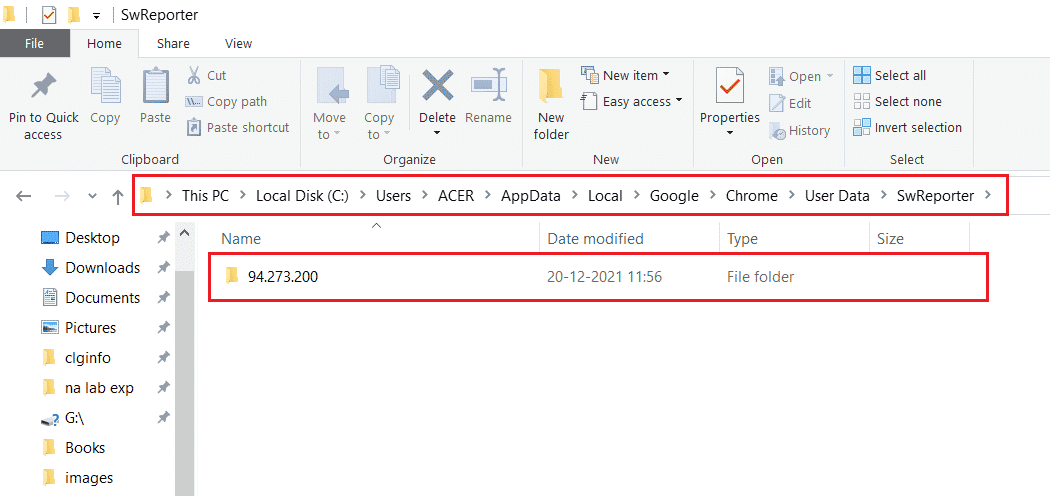
- Fă clic dreapta pe fișierul software_reporter_tool și selectează „Redenumire”.
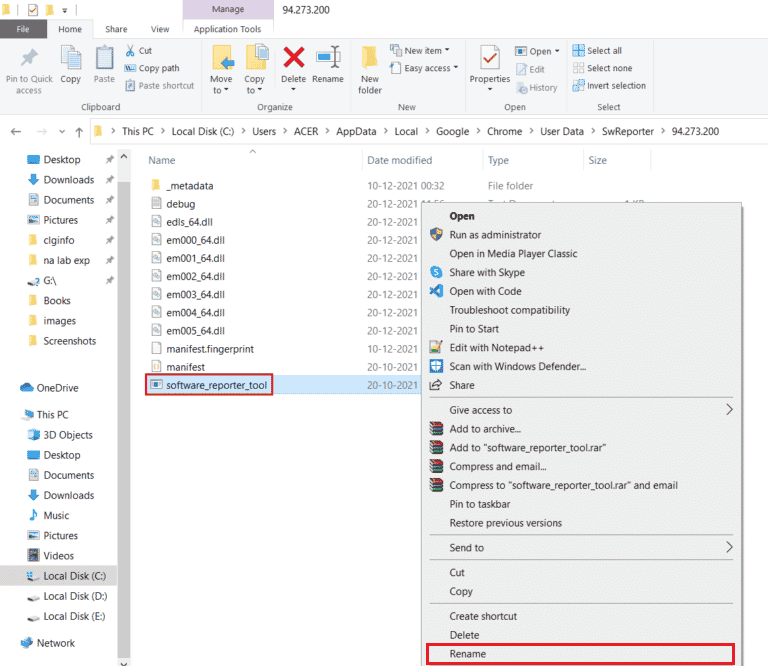
- Redenumește fișierul (ex: OldSoftwareReporterTool) și apasă „Enter” pentru a salva.
Metoda 4: Dezactivarea Permisiunilor Dosarului
Blocarea accesului la fișierul executabil al Instrumentului de Raportare Software poate rezolva problema. Dezactivează permisiunile de moștenire, urmând acești pași:
- Apăsă tastele Windows + R pentru a deschide „Run”.
- Introdu următoarea adresă și apasă „Enter”:
%localappdata%GoogleChromeUser Data
- Fă clic dreapta pe dosarul „SwReporter” și alege „Proprietăți”.
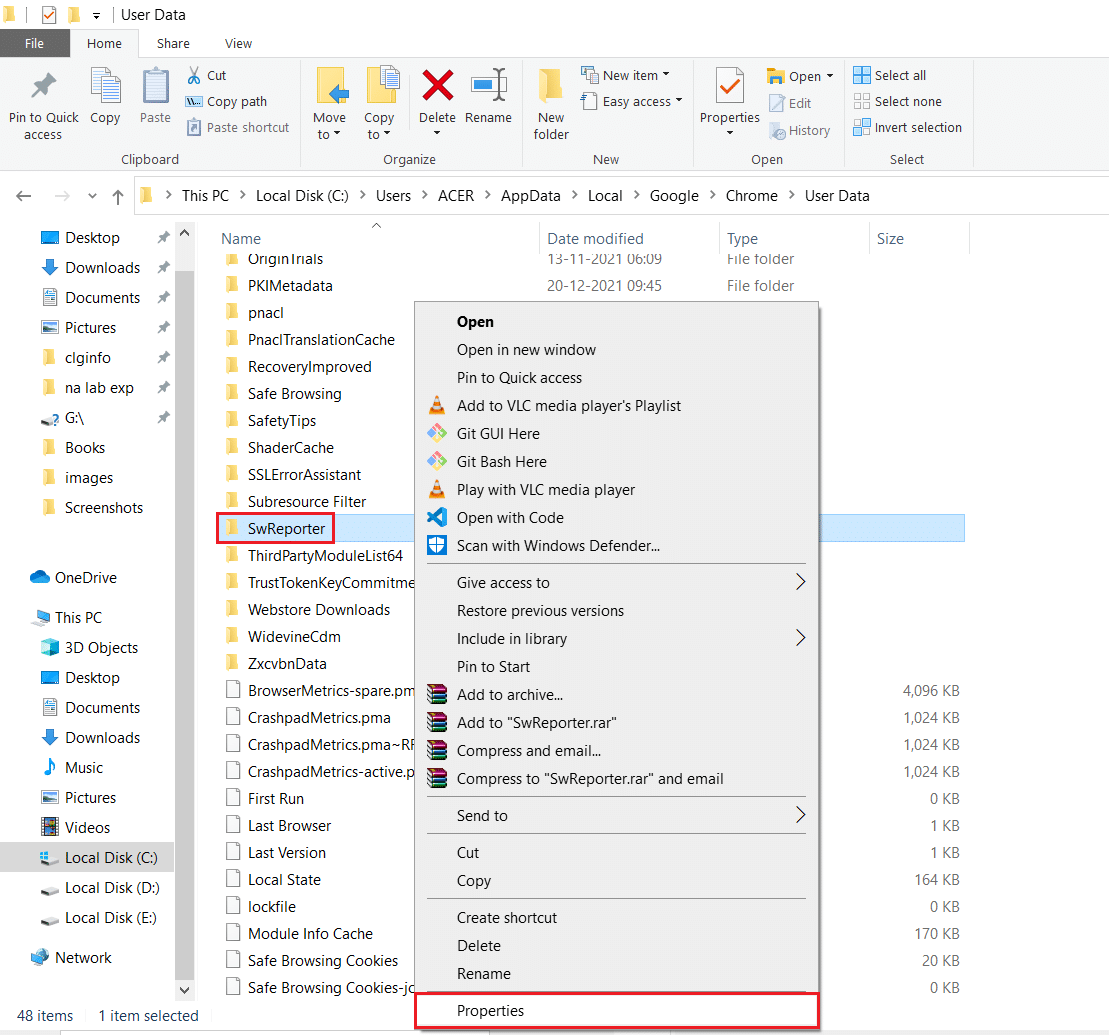
- Accesează tab-ul „Securitate” și apasă „Avansat”.
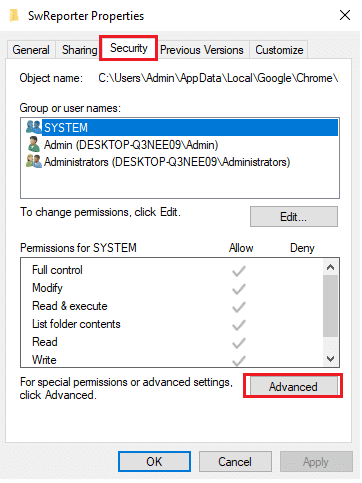
- Selectează „Dezactivare moștenire”.
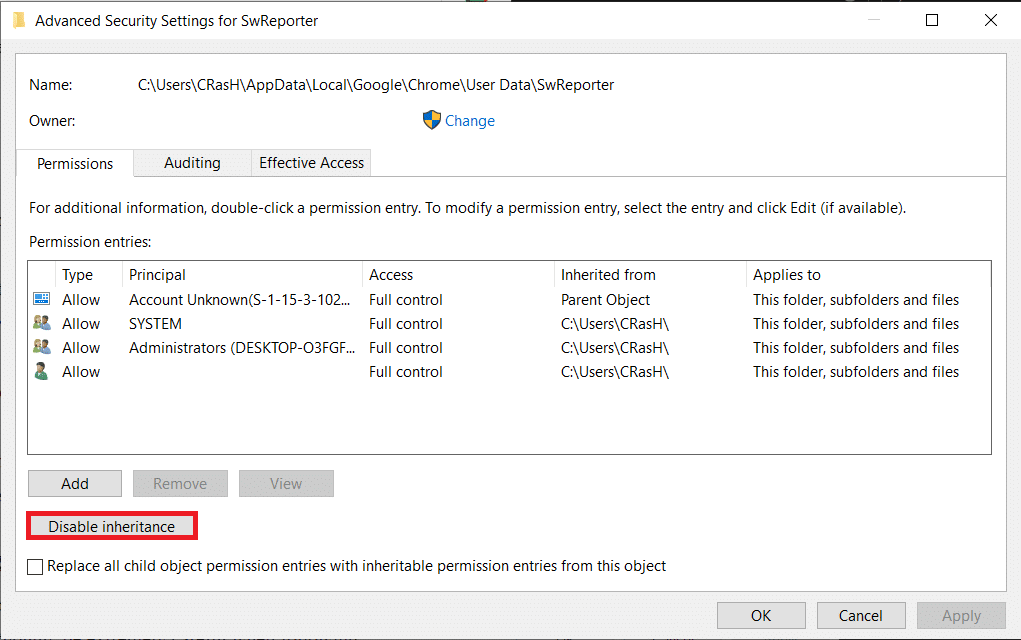
- În fereastra „Blocare moștenire”, alege „Eliminați toate permisiunile moștenite de la acest obiect”.
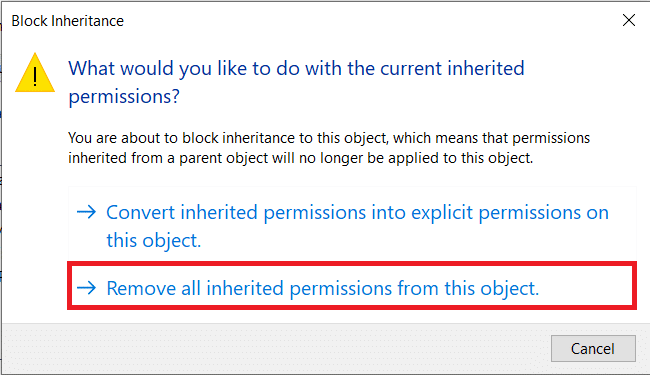
- Apasă „Aplicare” și apoi „OK”.
- Repornește computerul și verifică dacă problema persistă.
Metoda 5: Dezactivarea Instrumentului de Raportare Software din Setările Chrome
Poți dezactiva setările relevante ale Chrome, deoarece instrumentul face parte din procesele acestuia. Urmează acești pași:
- Deschide Google Chrome și apasă pe pictograma cu trei puncte din colțul din dreapta sus.
- Selectează „Setări”.

- În panoul din stânga, alege „Avansat” și apoi „Resetați și curățați”.
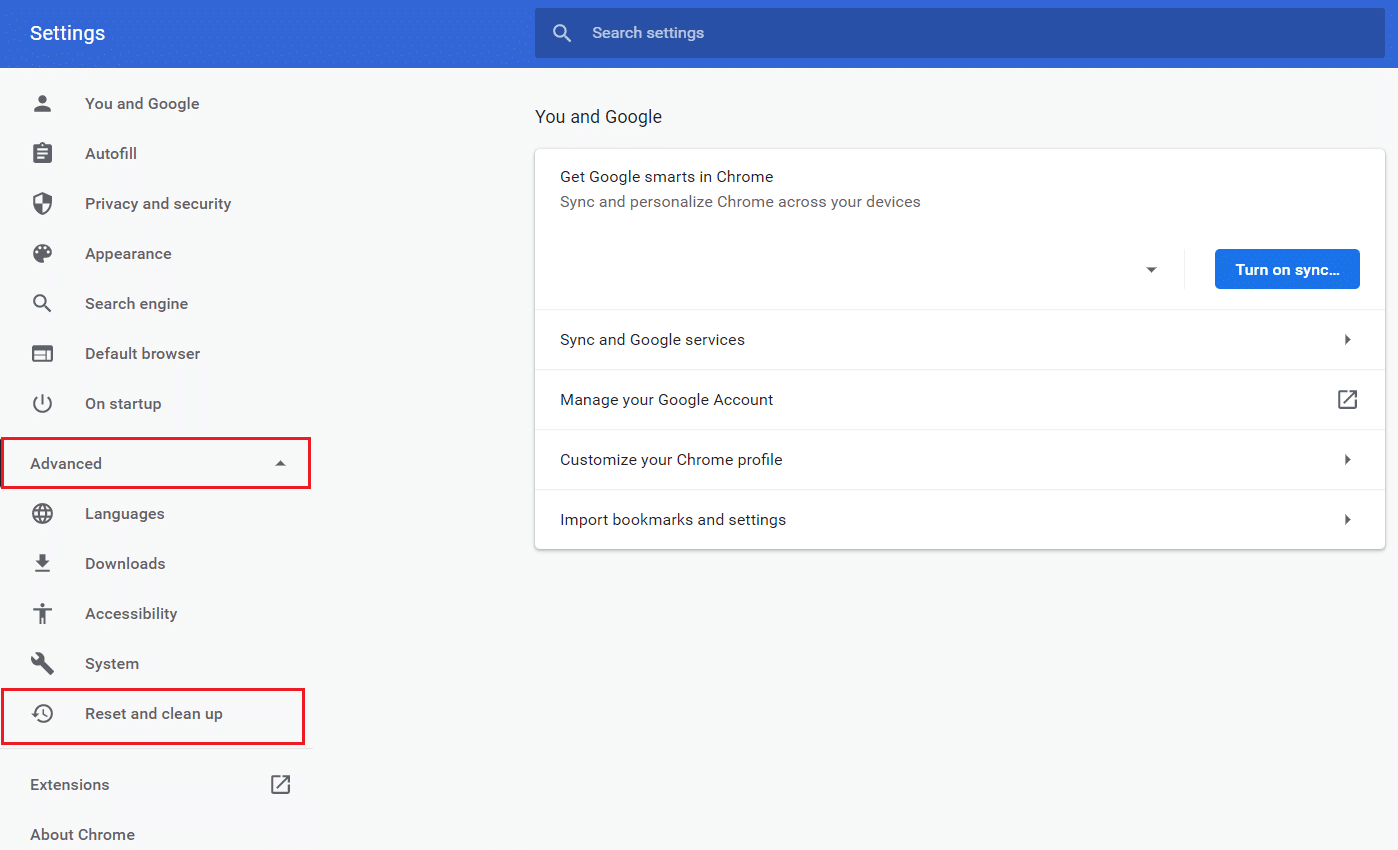
- Selectează „Curățare computer”.
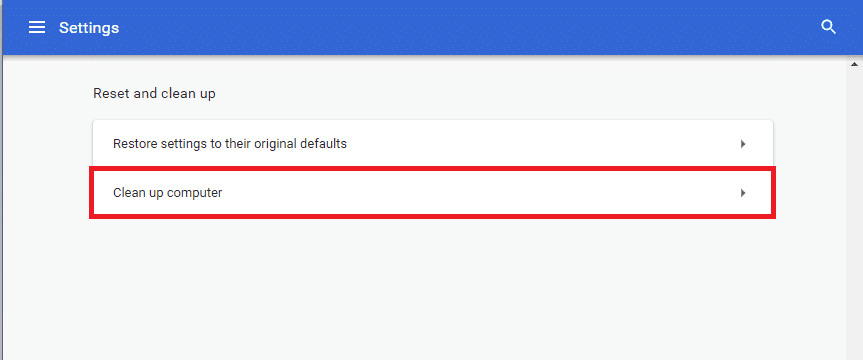
- Debifează opțiunea „Raportați detalii către Google despre software-ul dăunător”.
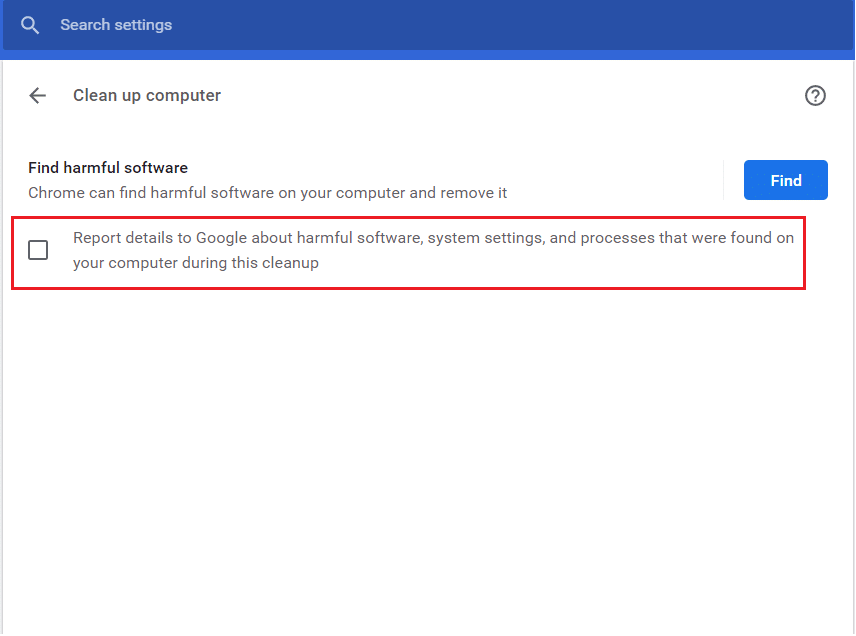
- În secțiunea „Avansat”, alege „Sistem”.

- Dezactivează opțiunea „Continuă rularea aplicațiilor în fundal când Google Chrome este închis”.
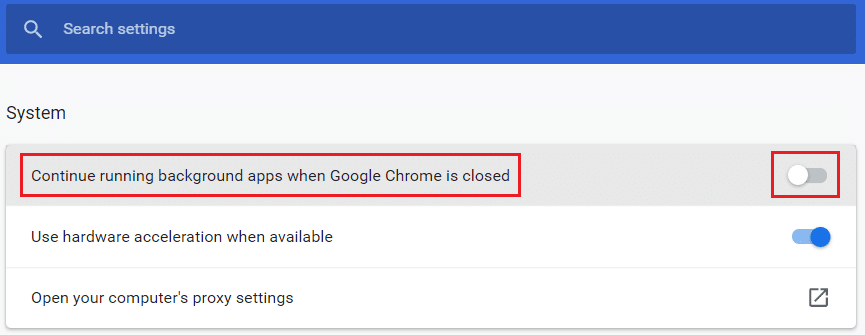
Metoda 6: Modificarea Cheilor de Registru pentru Blocarea Execuției Instrumentului
Poți modifica anumite chei de registru pentru a opri execuția Instrumentului de Raportare Software. Iată două metode:
Notă: Fii atent la modificările din Editorul de Registru, deoarece intrări greșite pot cauza daune sistemului.
Opțiunea I: Utilizarea cheii politicilor software
Folosind cheia „Politici software”, poți bloca Instrumentul de Raportare Software:
- Apăsă tastele Windows + R pentru a deschide „Run”.
- Introdu regedit și apasă „Enter”.
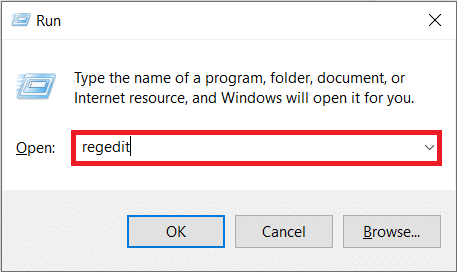
- Apasă „Da” în fereastra „Control cont utilizator”.
- Navighează la următoarea cale:
ComputerHKEY_LOCAL_MACHINESOFTWAREPoliciesGoogleChrome
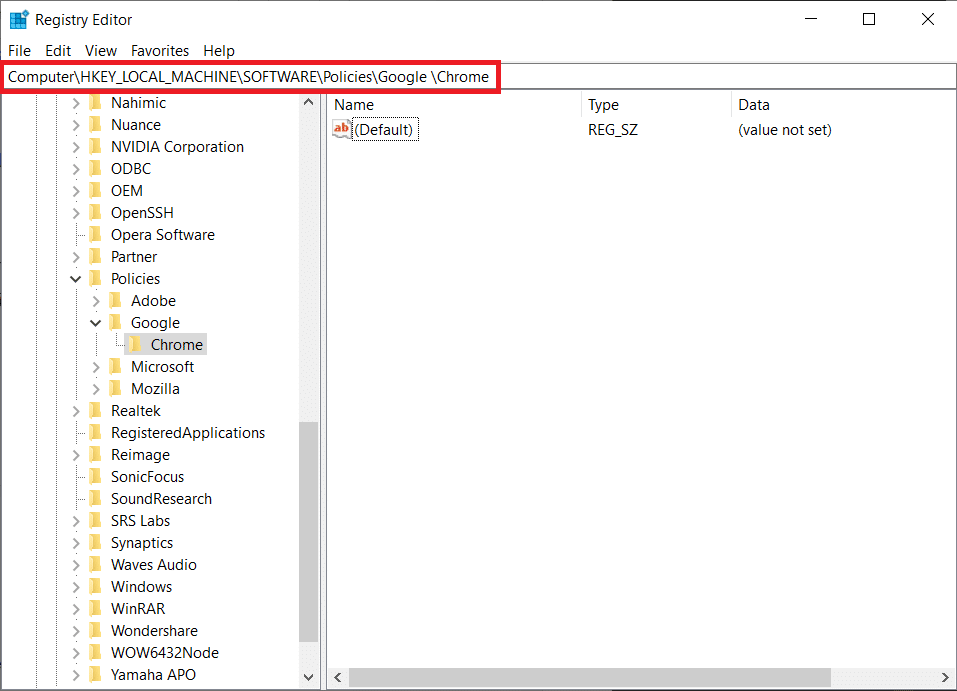
Notă: Dacă aceste subfoldere nu există, creează-le manual urmând pașii 5 și 6. Dacă există, treci la pasul 7.
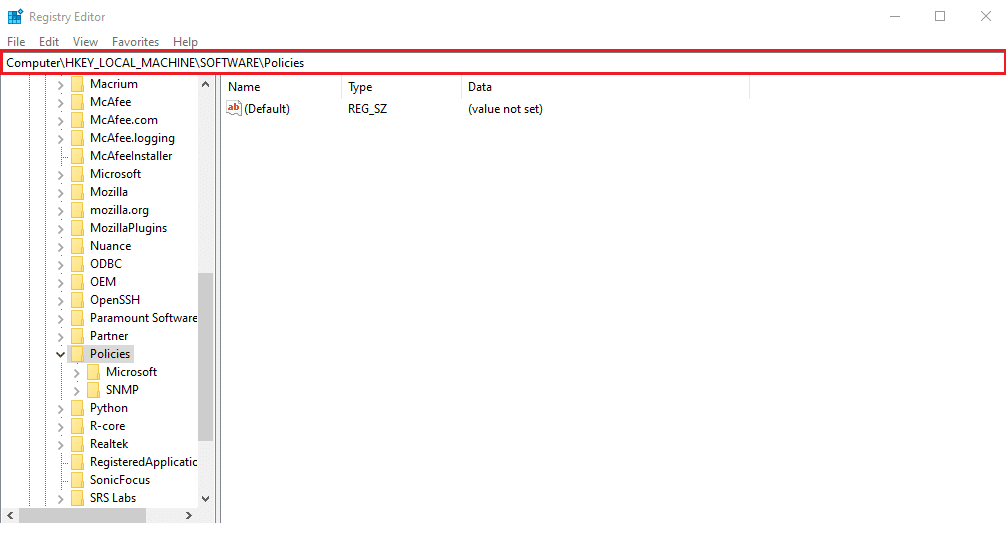
- Fă clic dreapta pe folderul „Policies” și alege „Nou” > „Cheie”. Redenumește cheia „Google”.
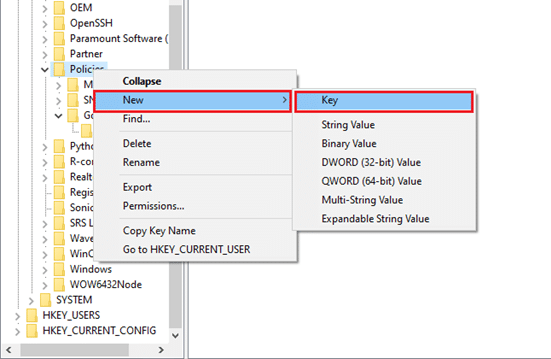
- Fă clic dreapta pe folderul „Google” și alege „Nou” > „Cheie”. Redenumește-o „Chrome”.
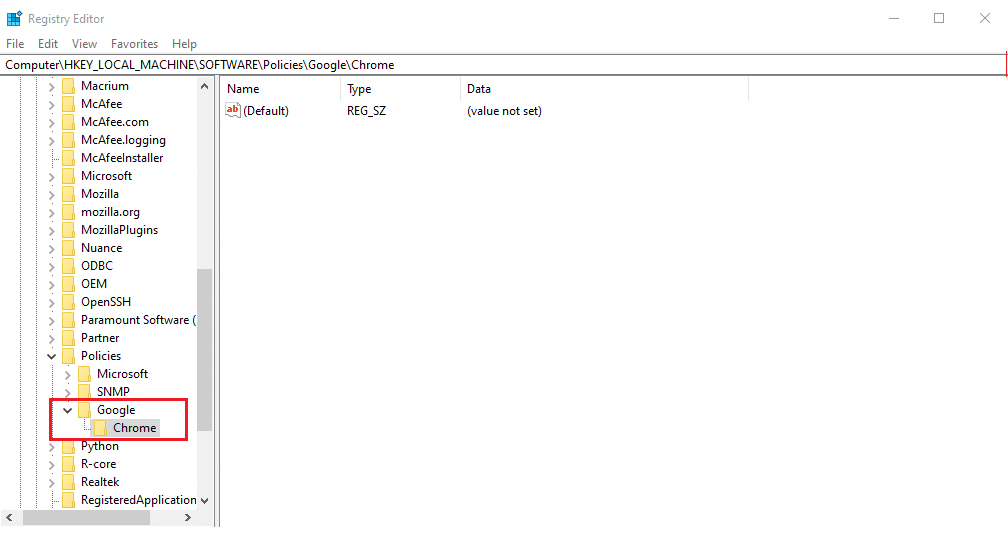
- În folderul „Chrome”, fă clic dreapta într-un spațiu gol din panoul din dreapta. Selectează „Nou” > „Valoare DWORD (32 de biți)”.
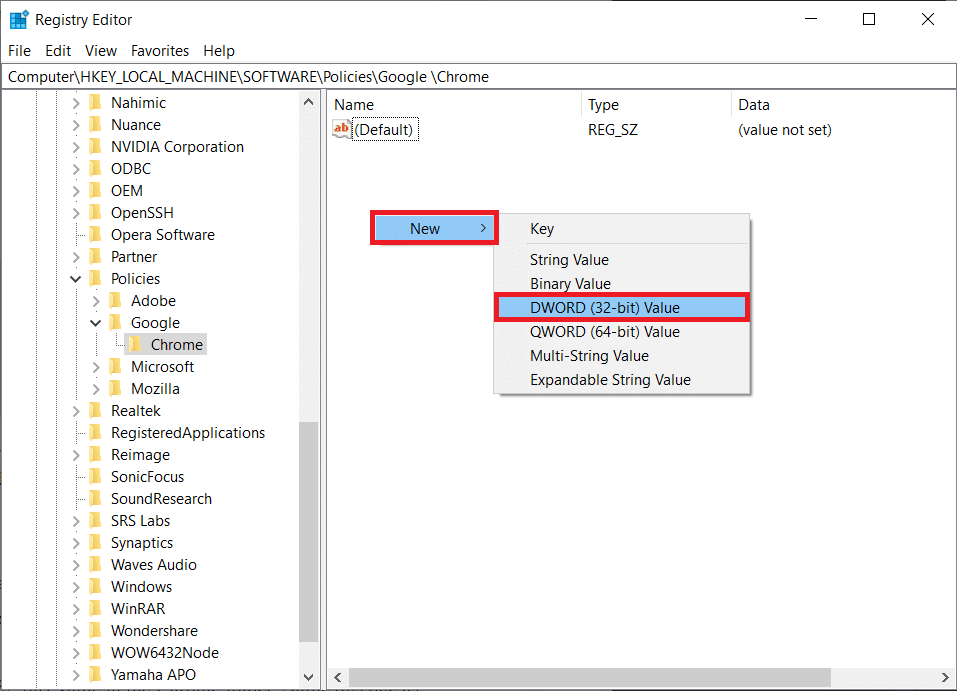
- Introdu „ChromeCleanupEnabled” în câmpul „Nume valoare”. Apoi, setează „Date value” la 0 și apasă „OK”.
Notă: Setarea „ChromeCleanupEnable” la 0 dezactivează instrumentul de curățare Chrome.
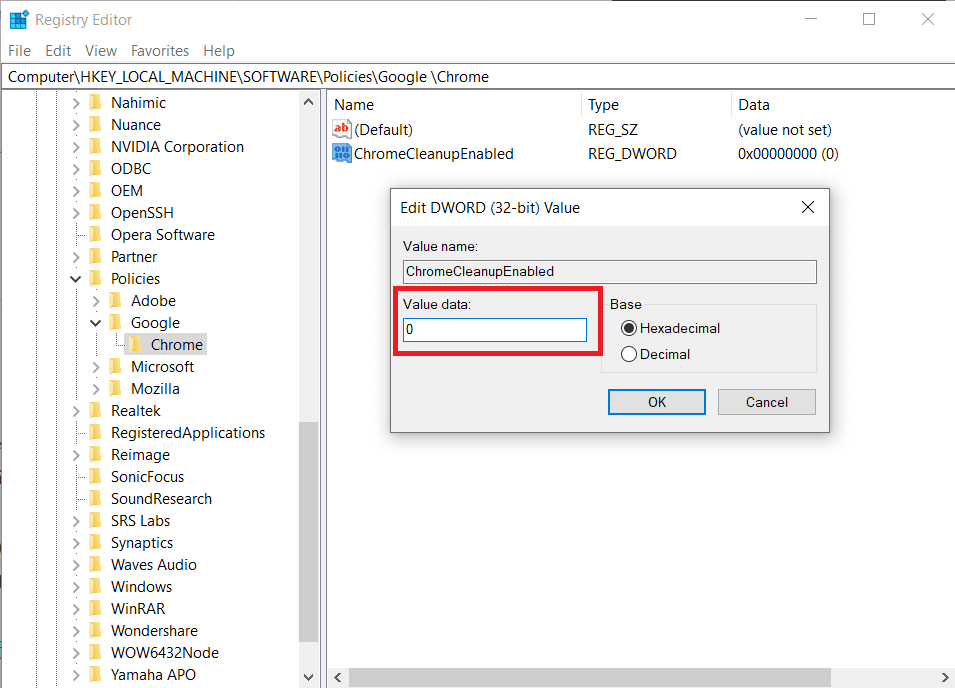
- Creează din nou o valoare DWORD (32 de biți) în folderul „Chrome”, urmând pasul 7.
- Introdu „ChromeCleanupReportingEnabled” în câmpul „Value name” și setează „Value data” la 0. Apasă „OK”.
Notă: Setarea „ChromeCleanupReportingEnabled” la 0 va dezactiva instrumentul să raporteze informațiile.
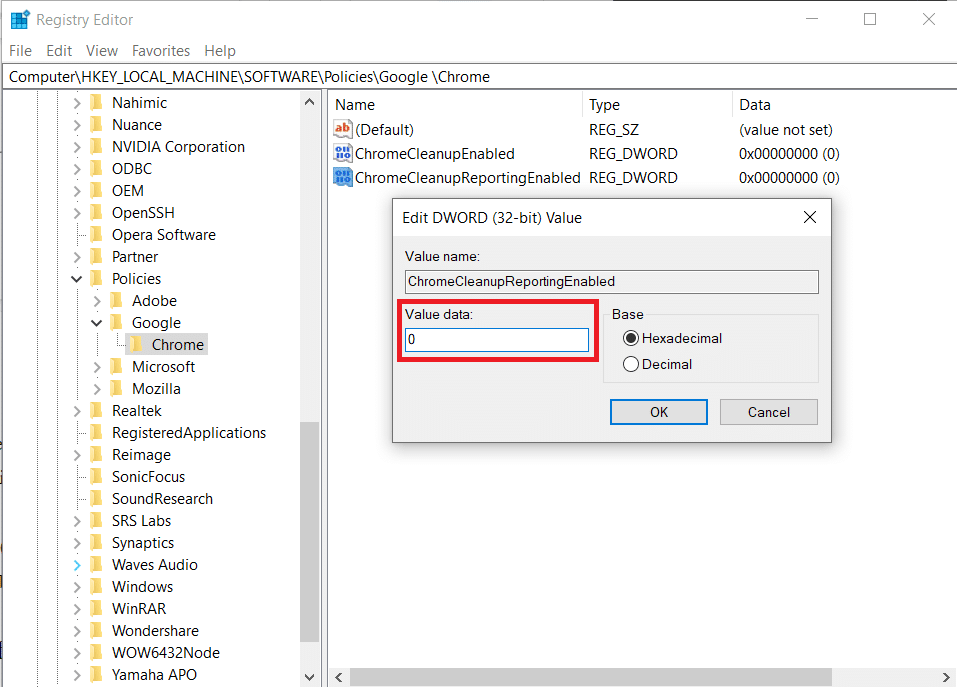
- Repornește computerul pentru ca aceste modificări să fie aplicate.
Opțiunea II: Utilizarea cheii DisallowRun
Poți folosi și cheia „DisallowRun” pentru a dezactiva Instrumentul de Raportare Software. Urmează acești pași:
- În Editorul de Registru, navighează la:
HKEY_CURRENT_USERSoftwareMicrosoftWindowsCurrentVersionPolicies
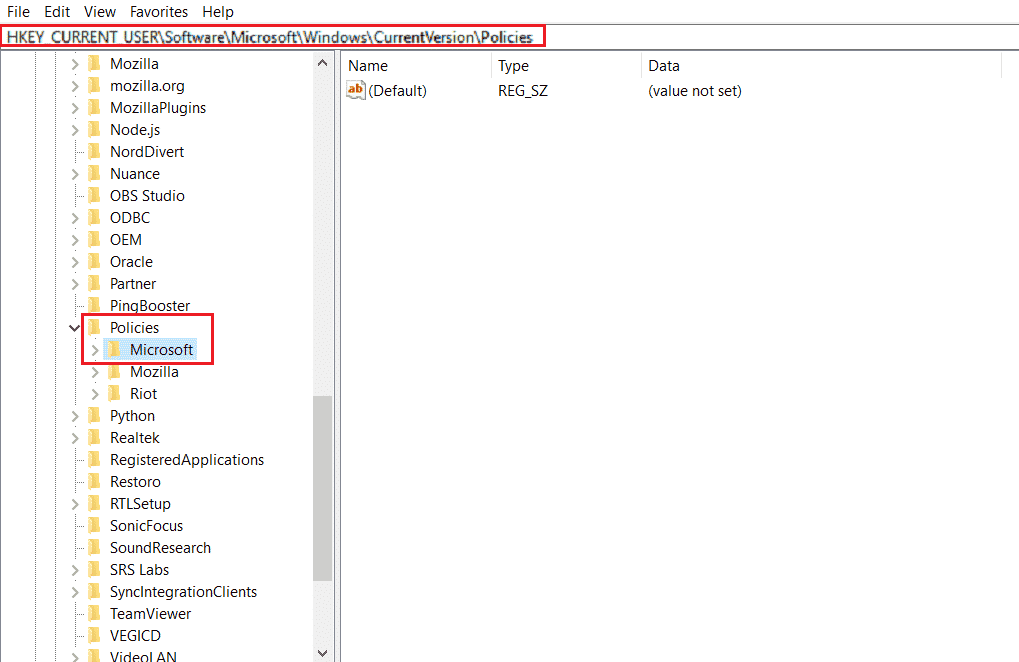
- În panoul din stânga, fă clic dreapta pe folderul „Policies” și selectează „Nou” > „Cheie”.
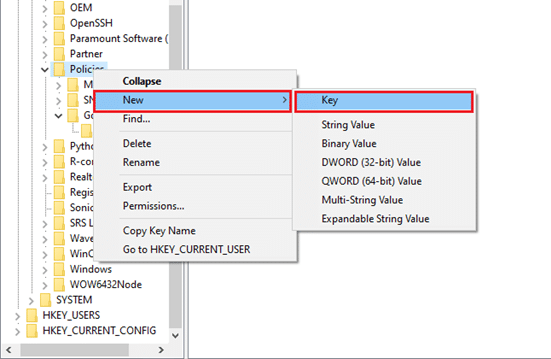
- Redenumește noua cheie „Explorer”.
- Fă clic dreapta pe folderul „Explorer” și selectează „Nou” > „Cheie”.
- Redenumește noua cheie „DisallowRun”.
- Fă clic dreapta pe „DisallowRun” și selectează „Nou” > „Valoare șir”.
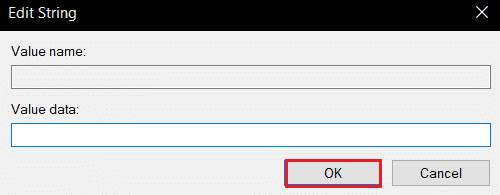
- Introdu „1” în câmpul „Nume valoare”.
- Introdu „Software_Reporter_Tool.exe” în câmpul „Value data”.
- Apasă „OK” și închide Editorul de Registru.
- Repornește computerul și verifică dacă problema a fost rezolvată.
Metoda 7: Ștergerea fișierului EXE al Instrumentului de Raportare Software
Dacă problema persistă, poți șterge fișierul .exe al Instrumentului de Raportare Software.
Notă: Aceasta este o soluție temporară. Fișierul va fi restaurat la următoarea actualizare Chrome.
- Apăsă tastele Windows + R pentru a deschide „Run”.
- Introdu următoarea adresă și apasă „Enter”:
%localappdata%GoogleChromeUser DataSwReporter
- Deschide folderul cu versiunea Google Chrome printr-un dublu clic.
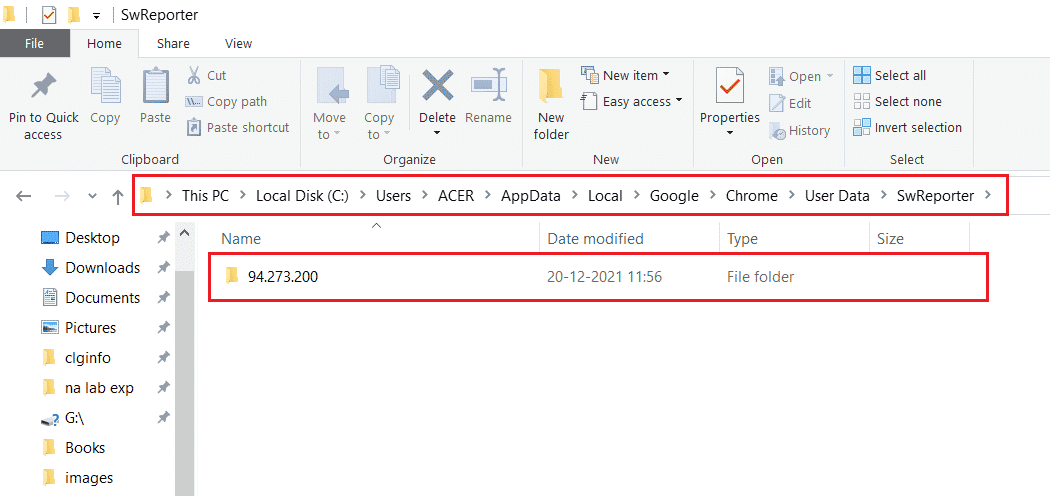
- Fă clic dreapta pe fișierul software_reporter_tool și selectează „Șterge”.
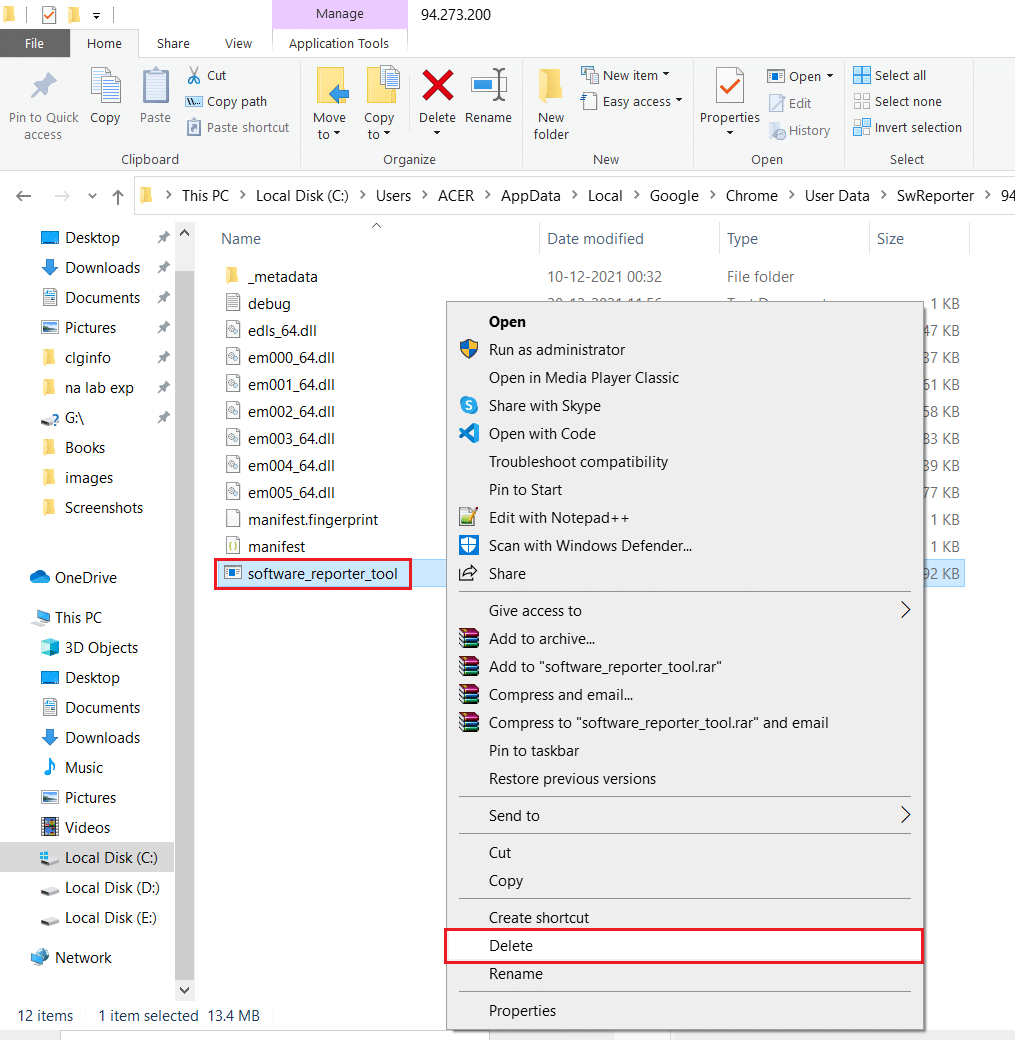
- Repornește computerul și verifică dacă problema s-a rezolvat.
***
Sperăm că acest ghid detaliat te-a ajutat să înțelegi cum să rezolvi problema consumului ridicat de CPU de către Instrumentul de Raportare Software. Dacă ai întrebări sau sugestii, lasă un comentariu mai jos.